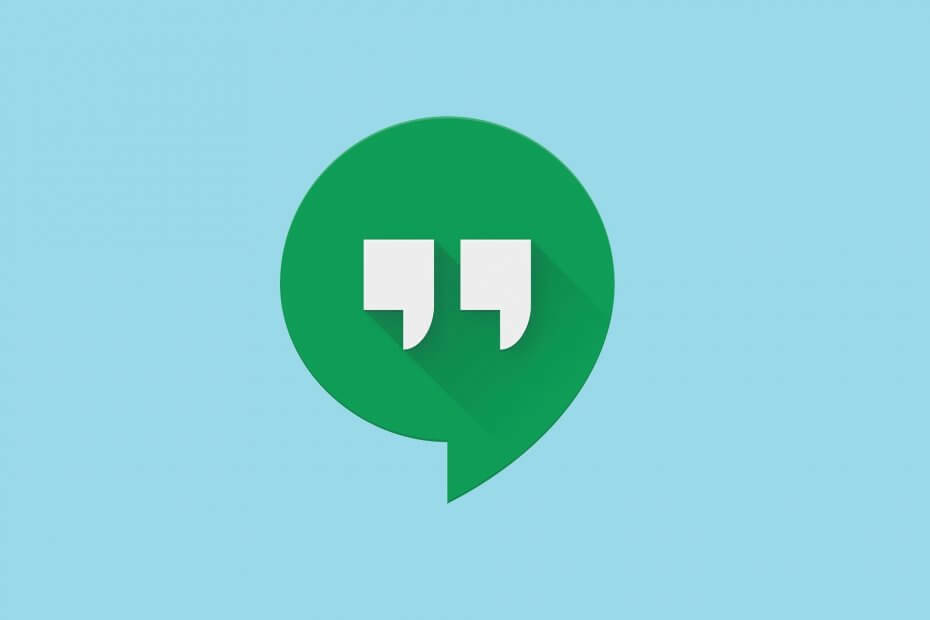
Acest software vă va menține drivere în funcțiune, astfel vă va proteja de erorile obișnuite ale computerului și de defecțiunile hardware. Verificați acum toate driverele în 3 pași simpli:
- Descărcați DriverFix (fișier descărcat verificat).
- Clic Incepe scanarea pentru a găsi toți driverele problematice.
- Clic Actualizați driverele pentru a obține versiuni noi și pentru a evita defecțiunile sistemului.
- DriverFix a fost descărcat de 0 cititori luna aceasta.
Google s-a întrecut cu o gamă largă de servicii pe care le oferă. in afara de asta Google Drive și serviciile Google Docs, au inclus și un produs software de comunicare numit Google Hangouts.
Puteți utiliza serviciul pentru a trimite mesaje, a efectua apeluri audio și video și conferințe, a trimite fișiere și multe altele, toate din confortul dvs. browser web.
Din păcate, unii utilizatori au raportat au probleme cu Google Hangouts, deoarece nu pot trimite mesaje cu acesta.
De fiecare dată când încerc să trimit un mesaj scrie „trimiterea a eșuat”. Și primesc un semn de exclamare roșu lângă mesajul care nu a fost trimis.
Întrucât imposibilitatea de a trimite mesaje anulează practic Google Hangouts, am decis să creăm acest ghid de depanare pentru a vă ajuta să depășiți problema.
Ce pot face dacă mesajele mele Google Hangout nu sunt livrate?
1. Ștergeți memoria cache a browserului
Întrucât Google Chrome acceptă toate serviciile Google, vom analiza cum să ștergem memoria cache în special.
- Deschideți Google Chrome
- presaShift + Ctrl + Delete
- Aceasta va deschide fișierulSterge istoricul de navigaremeniul.
- SelectațiTot timpulca interval de timp.
- Selectați pentru a șterge Cookie-uri,Imagini și fișiere memorate în cacheși alte date ale site-ului.
- Faceți clic pe Date clarebuton.

- Reporniți Google Chrome
- Întoarce-te la Site-ul Google Hangoutsși încercați să discutați din nou cu o persoană
2. Folosiți un alt browser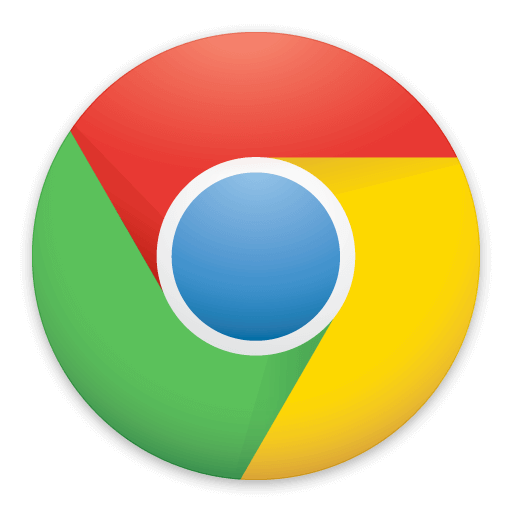
Din păcate, nu toate browserele web acceptă serviciile Google în mod eficient, după cum puteți vedea mai jos:
-
Crom
- Suportă toate funcțiile și funcționalitatea G Suite.
- Pentru clienții care au dreptul la asistență, Google oferă, de asemenea, asistență individuală pentru funcționalitățile de bază Chrome
-
Firefox
- Funcționează bine cu G Suite, dar nu acceptă:
- Acces offline la Gmail, Calendar, Documente, Foi de calcul, Prezentări
- Funcționează bine cu G Suite, dar nu acceptă:
- Safari
- Microsoft Edge
-
Internet Explorer
- Funcționează bine cu G Suite, dar nu acceptă:
- Acces offline la Gmail, Calendar, Documente, Foi de calcul, Prezentări
- Notificări desktop în Gmail
- Funcționează bine cu G Suite, dar nu acceptă:
În acest caz, dacă utilizați orice alt browser web decât cele enumerate mai sus, atunci este obligat să aveți probleme cu Google Hangouts.
3. Asigurați-vă că conexiunea la internet este stabilă
acest lucru poate părea un pas evident, dar ar trebui să verificați dacă sunteți în continuare conectat la Internet dacă Google Hangouts nu trimite mesaje. Pur și simplu deschideți o altă filă și încercați să încărcați un alt site web și să vedeți dacă funcționează.
Urmând acești pași, ar trebui să puteți trimite mesaje Google Hangouts fără alte probleme.
Dacă știți despre orice altă soluție la această problemă pe care este posibil să o fi ratat, anunțați-ne lăsând un mesaj în secțiunea de comentarii de mai jos.
întrebări frecvente
Da, efectuarea de apeluri vocale și video în Google Hangouts este complet gratuită, cu excepția cazului în care încercați să apelați numere de telefon reale. Desigur, există și și alte astfel de instrumente, dintre care unii pot fi descărcați clienți.
Google Hangouts este disponibil în prezent pe platformele Windows și Android.
Google Hangouts este un instrument de comunicare care vă permite să trimiteți mesaje, să efectuați apeluri vocale și video și chiar să apelați numere de telefon, similar cu alte produse VoIP.
